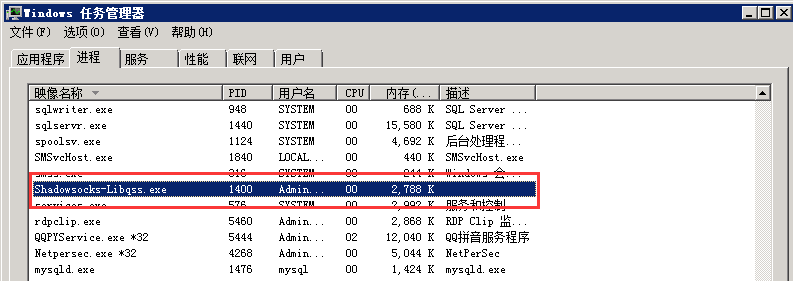一种安装python环境,然后安装,比较麻烦,还要解决依赖的问题。
一般采用这种简单的方式。省内存,省CPU,
libQtShadowsocks就像名字暗示的一样,是一个Library(库),用Qt(C++)写的,实现了shadowsocks的各项功能。
最初的时候我只计划写客户端这一块,因为libQtShadowsocks的首要目的就是实现客户端方面的shadowsocks功能然后融入到Shadowsocks-Qt5项目中,以便摆脱用shadowsocks-libev当library带来的各种问题。不过后来翻了一下各个port的源码,发现服务端和客户端的差别很小,相当于逆操作而已,于是定下了要支持服务端的目标,今天这个目标已经实现了,所以回来码了这篇文章。
一.环境与工具
Windows Server 2008 R2
LibQtShadowsocks
Shadowsocks
二.下载所需软件
1. libQtShadowsocks
2. Shadowsocks
三.配置相关文件
在服务器中下载好libQtShadowsocks后解压,在程序同目录下创建config.json 配置文件,并修改:
{
"server":"0.0.0.0",
"server_port":1801,
"local_address":"127.0.0.1",
"local_port":1080,
"password":"Test",
"timeout":600,
"method":"aes-256-cfb",
"http_proxy": false,
"auth": false
}注意:config.json中最好将注释删掉.
字段说明
server:服务器IP
server_port:服务器端口
local_port:本地端端口
password:用来加密的密码
timeout:超时时间(秒)
method:加密方法,可选择 “bf-cfb”, “aes-256-cfb”, “des-cfb”, “rc4″等
* 备注:加密方式官方默认使用aes-256-cfb,推荐使用rc4-md5,因为 RC4比AES速度快好几倍.
四.创建启动脚本
在程序同目录下创建 shadowsocks.bat 启动脚本.内容如下:
@echo off shadowsocks-libqss.exe -c config.json -S
运行运行 shadowsocks.bat 即可开启服务,关闭 shadowsocks.bat 即停止服务.
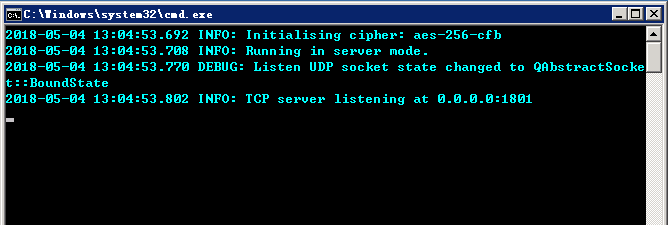
五.将服务器端口添加系统防火墙
Windows 2008 R2 默认会阻止非白名单端口连接,将config.json中设置的服务器端口添加白名单即可.
服务器 -> 开始 -> 管理工具 -> 高级安全Windows防火墙 -> 入站规则 -> 新建规则 -> 端口 -> TCP -> 特定本地端口 -> 允许连接.
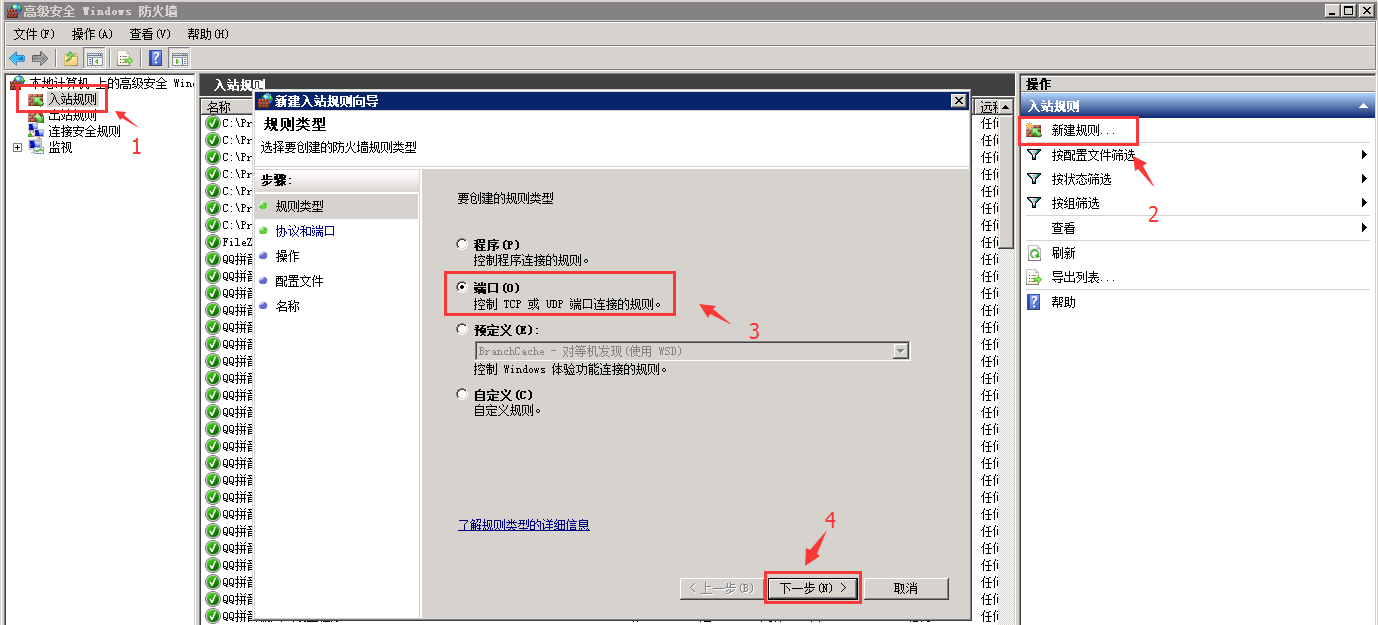
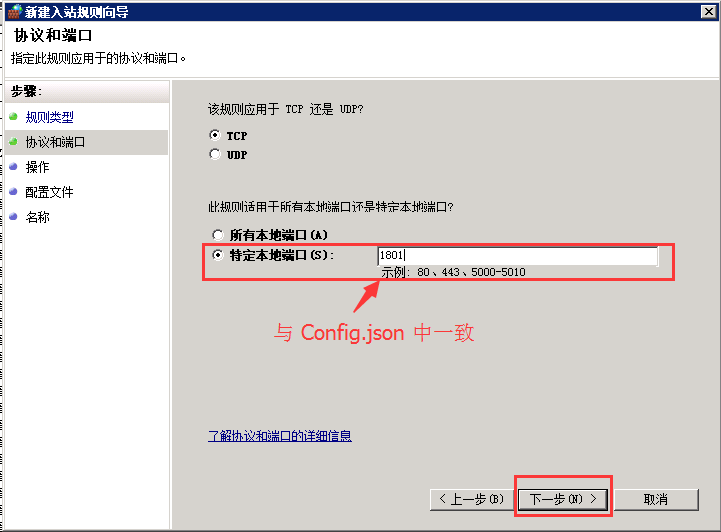
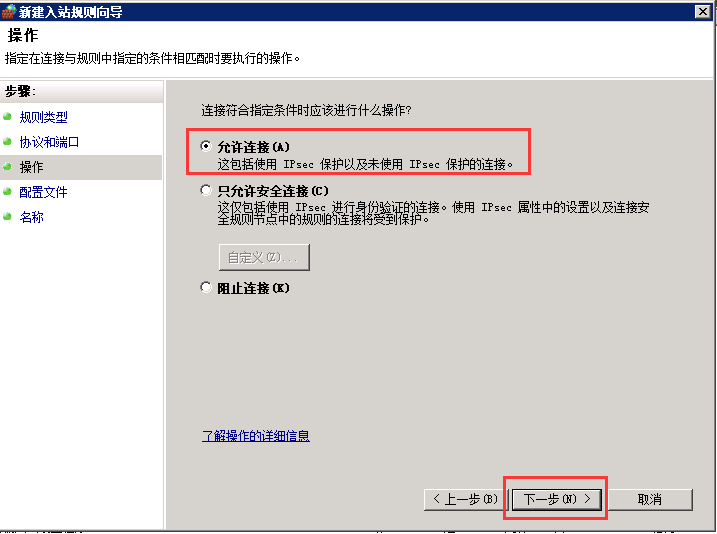
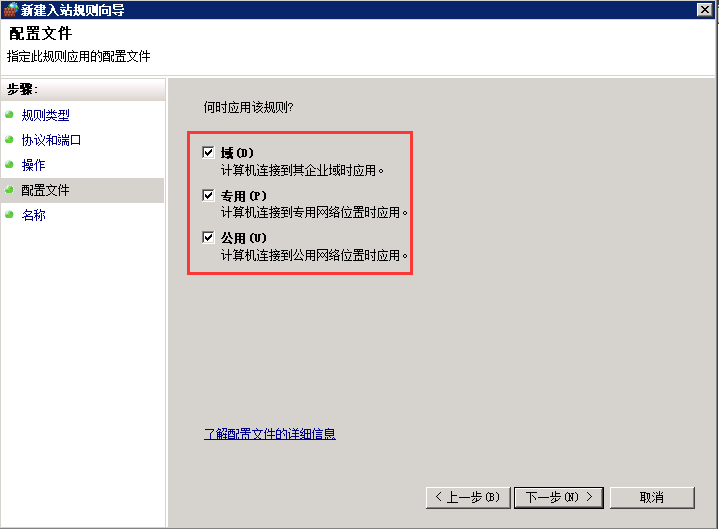
六.Shadowsocks
在本地计算机解压Shadowsocks后运行Shadowsocks.exe.
填入服务器IP | 服务器端口 | 密码 | 加密方式 | 代理端口 .然后选择添加.
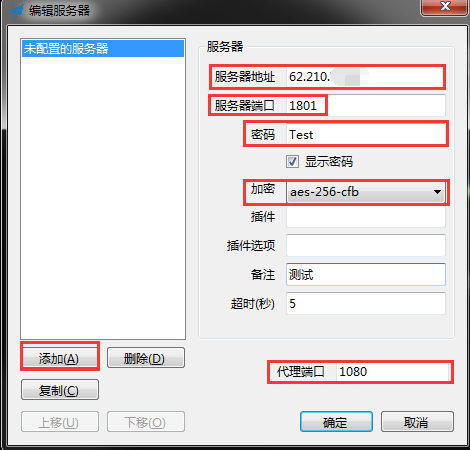
桌面右下角有个小飞机,右键启动代理即可使用.
打开YouTube此时可在服务器中控制台中看到已经有数据转发.并且速度还不错,4K无压力.
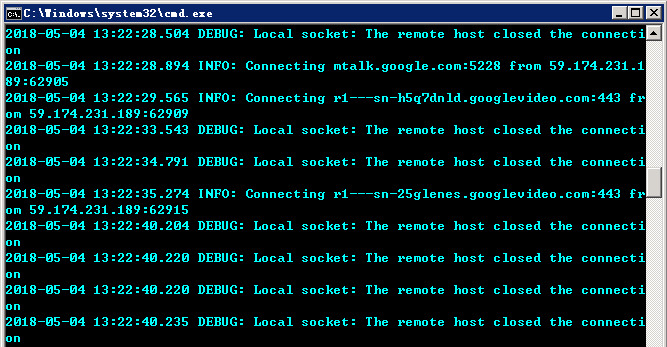
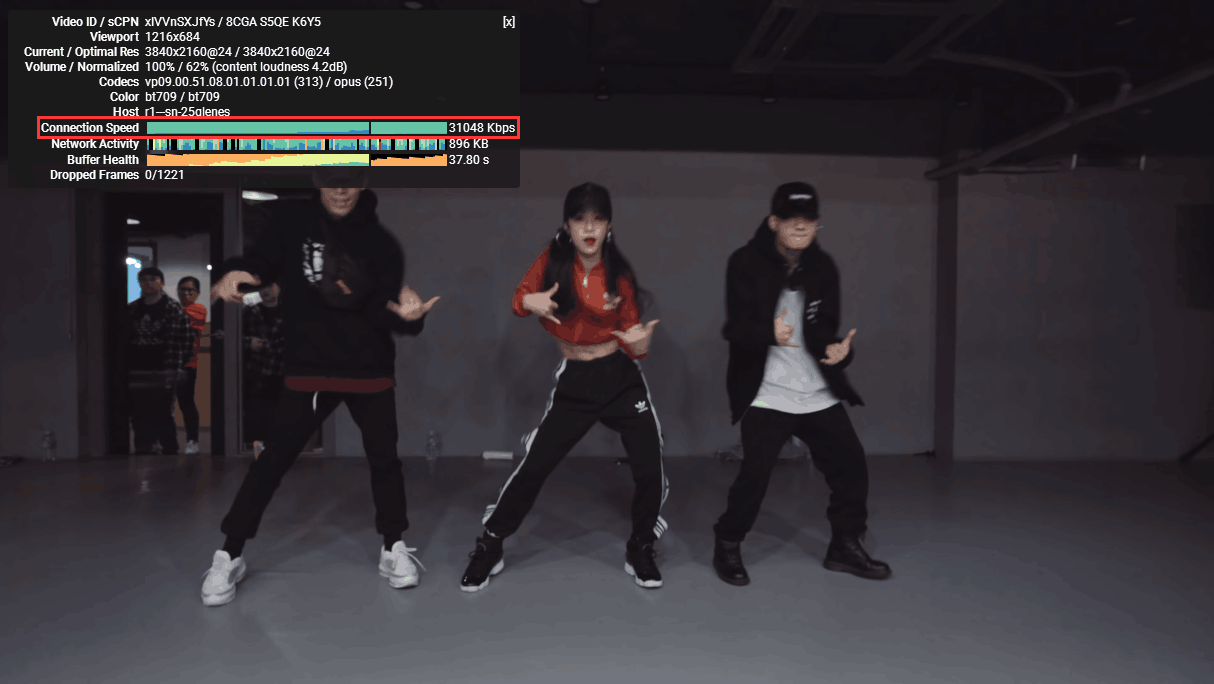
七.隐藏控制台窗口
如果你有强迫症,看着黑色控制台窗口不爽,那么可以使用下面的VBS脚本方法将批处理的控制台隐藏.
在程序同目录下新建shadowsocks.vbs,写入如下代码:
Set ws = CreateObject("Wscript.Shell")
ws.run "cmd /c shadowsocks.bat",vbhide运行shadowsocks.vbs,控制台并没有显示,但却可以在任务管理器中找到shadowsocks-libqss进程.